Raspberry Pi Pico Kit
Prototypovacia doska Raspberry Pi Pico WH pre vaše IoT projekty
Počas predmetu budeme pracovať na vlastnej implementácii chytrého teplomera/vlhkomera. Tento vývoj bude prebiehať počas cvičení a budeme používať prototypovaciu dosku Raspberry Pi Pico WH, ktorú budeme programovať v jazyku MicroPython pomocou editora Thonny.
Poznámka
Pre programovanie mikrokontroléra nemusíte používať editor Thonny, ale môžete používať ľubovoľný editor. Ak napr. preferujete pre prácu Visual Studio Code, pre prácu s Raspberry Pi Pico si môžete nainštalovať rozšírenie Pico-W-Go.
Inštalácia editora Thonny
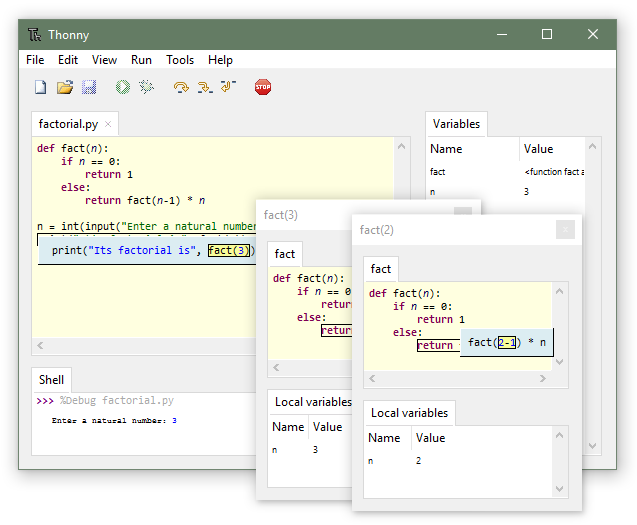
Editor Thonny je jednoduchým
vývojovým prostredím pre začiatočníkov. Inštalačné balíčky môžete
sťahovať priamo z jeho domovskej
stránky. Po nainštalovaní si zapnite zobrazovanie súborov pomocou
menu Zobraziť > Súbory.
V prípade, ak používate operačný systém Linux, tak:
Neinštalujte ho ako Snap balík (distribúcie Ubuntu) alebo ako Flatpak balík, ale nainštalujte ho ako balík z distribúcie. V prípade Snap a Flatpak balíkov sa môžete stretnúť s problémom s prístupovými právami k súboru zariadenia.
Pridajte sa do skupiny
dialout:$ sudo usermod --append --groups dialout "${USER}"Po pridaní sa odhláste a znovu prihláste do systému.
Komponenty chytrého senzora

Túto dosku si môžete kúpiť kdekoľvek, ale odporúčame nákup urobiť na stránke RPishop.cz, ktorá je oficiálnym distribútorom pre produkty Raspberry Pi v Čechách a na Slovensku.
V prípade, že disponujete kufríkom s komponentami pre prototypovaciu dosku Arduino Uno z prvého ročníka, nemusíte si kúpiť nič viac. Pre zjednodušenie vývoja vám však okrem samotnej dosky odporúčame kúpiť aj tieto rozšírenia a komponenty:
Raspberry Pi Pico WH - Samotná doska Raspberry Pi Pico WH.
Rozširujúca doska Maker Pi Pico Base alebo Robo Pico od spoločnosti Cytron - Obe dosky sú vybavené množstvom prvkov (napr. tlačítka, reproduktor, LED diódy pri každom pin-e, NeoPixel (RGB) LED diódy a pod.) a Grove konektormi, z ktorých vám pripojené súčiastky nebudú vypadávať.

Niektorý senzor z rodiny DHT senzorov, napr. DHT22 - Toto bude senzor, ktorý bude srdcom chytrého senzora. V Arduino Uno Kit-e z prvého ročníka máte senzor DHT11, ktorý môžete použiť tiež. Odporúčame ho kúpiť ako modul, ktorý bude stačiť pripojiť bez nutnosti pripájania ďalšieho rezistora a kondenzátora.
Poznámka: Ak si náhodou objednáte senzor DHT20, budete pre neho potrebovať externú knižnicu.

Prepojovací kábel z Grove konektora na 4 pin samice - Pomocou tohto kábla budete vedieť do Grove konektora pripojiť akýkoľvek prvok, ktorý nemá Grove konektor - proste ho pripojíte pomocou samíc na druhom konci tohto kábla. V balení sa nachádza 5ks.

Modul hodín reálneho času DS1302 - Aj keď je mikrokontrolér RP2040 vybavený interným modulom hodín reálneho času (RTC), po jeho odpojení od elektrickej energie stratí informáciu o aktuálnom čase. Preto chytrý senzor vybavíme aj externým modulom hodín reálneho času, aby sme o aktuálny čas neprišli. V prípade, ak máte Cytron dosku s konektormi Grove, môžete uvažovať aj napr. napr. nad týmto Grove RTC modulom (využíva modul DS1307).

-

USB Multimeter - Pri vytváraní chytrého senzora nás bude zaujímať aj spotreba energie. A tú je dobré merať. A ako merač spotreby viete využiť USB multimeter, ktorý sa zapája pomocou USB portu medzi napr. počítač a váš chytrý senzor. Kúpiť vám v tomto prípade odporúčam o čosi drahšie merače z číny z rady UM, ako UM24, UM25, UM34 a podobne (okolo 15Eur). Samozrejme si môžete kúpiť aj iné, ale pri výbere si dajte pozor na toto:
- Kúpte si taký, aby ste ho zapojili (ak máte len USB-C port, nekupujte si merač len s USB-A konektorom).
- Budeme merať prechádzajúci prúd na úrovni jednotiek a desiatok mA Takže si vyberte merač, ktorý má min. 3 desatinné miesta pri meraní prúdu.
- Ak si kúpite lacnejší merač, tak rátajte s tým, že bude nepresný. V princípe nám to až tak nevadí, pretože nám pôjde v prvom rade o rozdiel medzi spotrebou v normálnom režime a spotrebou pri šetrení.
- Nepotrebujete nutne merač, ktorý vie komunikovať cez Bluetooth alebo WiFi.
